OS X Lion: Personnalisez l'arrière-plan du bureau, exécutez le diaporama du fond d'écran
Divers / / February 12, 2022
Auparavant, nous avons couvert un article détaillé sur l'amélioration de l'apparence de votre bureau OS X. Cet article a couvert des outils incroyables pour pimenter votre bureau Mac. Mais nous n'avons pas encore parlé des bases de la modification de l'arrière-plan du bureau sur Mac.
Si vous êtes un lecteur de longue date de Guiding Tech, vous sauriez que nous avons euplein dedes postessur ce sujet pour les utilisateurs de Windows. Aujourd'hui, nous prévoyons d'aider les nouveaux utilisateurs de Mac OS X Lion parmi vous avec les préférences du bureau et comment les personnaliser facilement. Nous verrons également comment mettre en place un diaporama de fond d'écran. Nous y voilà.
Étape 1: Appuyez sur Cmd + Espace pour atteindre Spotlight et tapez bureau. Cliquez ensuite sur le résultat qui dit Bureau et économiseur d'écran.
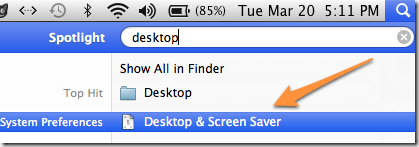
Étape 2: Vous verrez maintenant la fenêtre Bureau et économiseur d'écran. Assurez-vous que vous êtes sur l'onglet Bureau.
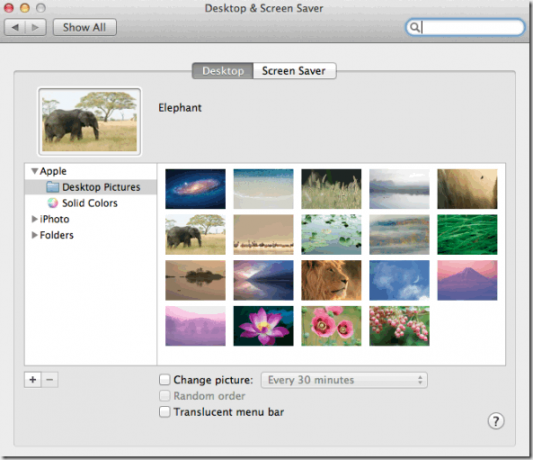
Étape 3: Sur la gauche, vous trouverez différentes options pour ajouter des images à la valeur par défaut
collection de papiers peints. Vous pouvez choisir des images de l'ordinateur, utiliser des couleurs unies ou choisir celles qui sont présentes dans votre iPhoto sur Mac.
Étape 4: Pour ajouter d'autres dossiers d'images à cette liste, vous pouvez cliquer sur le signe + qui se trouve en bas.

Étape 5 : C'est la partie diaporama. Sur la même fenêtre, vers le bas, vous trouverez des options pour changer l'image du fond d'écran à des intervalles de temps fixes et également une option pour choisir un ordre aléatoire.

Étape 6 : Il y a beaucoup de choix lorsqu'il s'agit de choisir l'intervalle de temps après lequel l'arrière-plan du bureau change automatiquement.
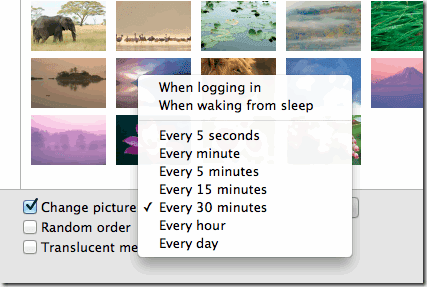
C'est à peu près ça. C'est ainsi que vous pouvez personnaliser l'arrière-plan de votre bureau dans Mac OS X Lion, en termes de modification des fonds d'écran, ajouter plus d'images à la collection par défaut et avoir un diaporama de fond d'écran exécuté à l'intervalle de temps que vous envie.
En dehors de ce qui précède, vous pouvez toujours définir rapidement une image comme fond d'écran en choisissant l'option dans le menu qui s'affiche lorsque vous appuyez dessus avec deux doigts (clic droit). Vous pouvez ensuite accéder à la même fenêtre Desktop & Screen Saver et choisir l'alignement de cette image. Vous pouvez l'adapter à l'écran, à l'étirement, au carrelage, etc.
Ce que je n'ai pas trouvé, c'est un moyen de choisir des images spécifiques et pas toutes lorsqu'il s'agit de les utiliser comme fond d'écran. Vous vous souvenez peut-être de cette astuce innovante dont nous avons discuté pour Windows 7 pour que cela soit fait. Savez-vous comment le faire sur OS X Lion ?
Dernière mise à jour le 03 février 2022
L'article ci-dessus peut contenir des liens d'affiliation qui aident à soutenir Guiding Tech. Cependant, cela n'affecte pas notre intégrité éditoriale. Le contenu reste impartial et authentique.



